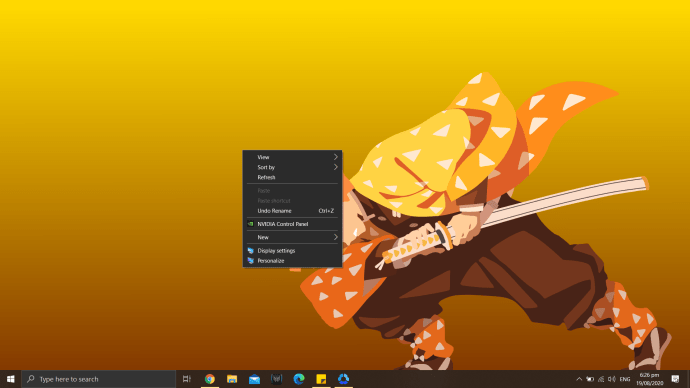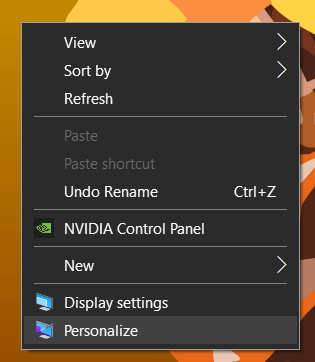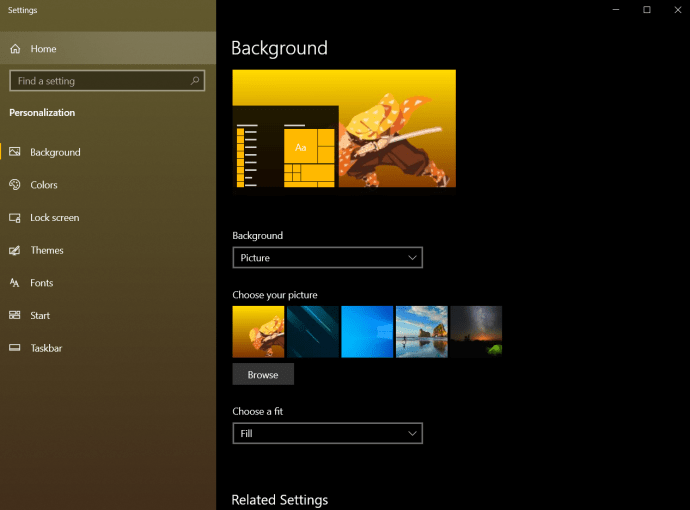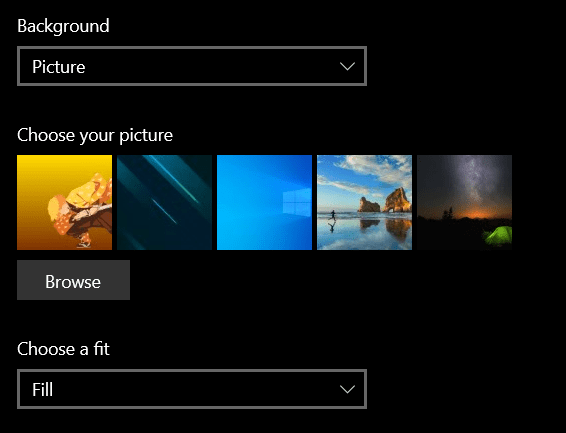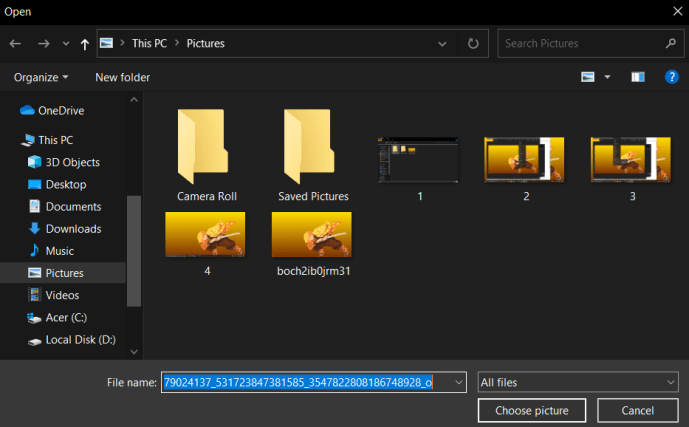Günde birkaç saat masaüstü monitörünüze bakmak zorunda kaldığınızda, moralinizi yükseltmek için yapabileceğiniz en basit şey güzel bir duvar kağıdına bakmaktır. Size ilham verecek, size bir neşe havası verecek ve sizi harika bir şey yapmaya motive edecek bir şey olabilir.

Windows 3.1'in eski günlerinden Windows 10'a kadar her Windows sürümü, işletim sistemi kullanıcılarının masaüstüne koymaları için bir duvar kağıdı resimleri kitaplığı getirdi. Duvar kağıtları, masaüstü arka planınız olarak ayarlayabileceğiniz resimlerdir ve bize bu dünyada günümüzün çoğunu oluşturan metin ve şekillerden çok daha fazlası olduğunu hatırlatmaya hizmet ederler.
Duvar kağıtları, çalışma alanınızı kişiselleştirmenin ve biraz motivasyon yaratmanın basit bir yoludur. Açtığınız pencerelerin görüntüyü kapatması muhtemel olsa da, arka plana size ilham veren bir şey koymak yine de iyi bir fikirdir. İster iş bilgisayarınız, ister kişisel bilgisayarınız, ister okul için kullanın, duvar kağıdınızı istediğiniz herhangi bir şeye ayarlayabilirsiniz.
Duvar Kağıdı Resimlerinizi Bulma
Windows, masaüstü temalarını ve arka planlarını seçmenize izin vererek masaüstünüzün nasıl görüneceğini özelleştirmenize olanak tanır.
İlk olarak, bilgisayarınızda bulunan resimlere bir göz atmak isteyebilirsiniz. Windows 10 duvar kağıdı kurulumunuzdaki görüntüleri başka bir şekilde kullanmak isterseniz – örneğin, başka bir cihazda veya Windows'un daha eski bir sürümünde arka plan olarak – görüntülenen dosyaların gerçek konumunu bulmanız gerekir. . Neyse ki, bu zor değil.

Varsayılan olarak, Windows 10 duvar kağıdı resimlerinizi “C:WindowsWeb” dizininde saklar. Bu dizine, Windows 10 görev çubuğundaki arama çubuğuna tıklayıp “c:windowsweb” yazıp return tuşuna basarak çok basit bir şekilde erişebilirsiniz.
Dizin hemen açılır. Duvar kağıtlarınızın saklanabileceği birkaç alt dizin vardır; sadece dizinleri tıklayın ve resimlerinizi bulacaksınız.
Microsoft Store'dan Duvar Kağıtlarını Kullanma
Masaüstünüz için daha geniş bir arka plan seçimi istiyorsanız, indirmek için yüzlerce duvar kağıdı için Microsoft Store web sitesini ziyaret edebilirsiniz. Bu duvar kağıtları hayvanlar, sanat, otomotiv, oyunlar, mevsimler, manzaralar, doğa ve bitkiler dahil olmak üzere farklı kategorilerde gelir.

Kategori listesinden bir resim seçin, resmi açın ve sağ tıklayın. Ardından Arka Plan Olarak Ayarla'yı seçin.
Kişisel Fotoğrafları Duvar Kağıdı Olarak Kullanma
Bilgisayarınızdaki yüzlerce varsayılan duvar kağıdını kaydırdıysanız veya Microsoft Store'a göz attıysanız, ancak yine de masaüstü arka planınız için mükemmel resmi bulamadıysanız, belki de kalbinize daha yakın bir fotoğraf seçmelisiniz.
Elbette, dijital kameranızla çok güzel fotoğraflar çekmiş ve bilgisayarınıza kaydetmişsinizdir. Bu fotoğraflar tam da aradığınız şey olabilir!
Windows, kişisel dosyalarınızdaki görüntüleri masaüstü duvar kağıdı olarak kullanmanıza olanak tanır. Bunu yapmak için şu adımları izleyin:
- Masaüstünüze sağ tıklayın.
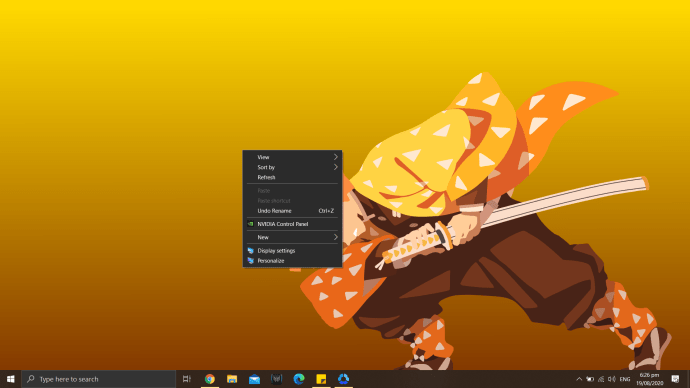
- Kişiselleştir'i seçin.
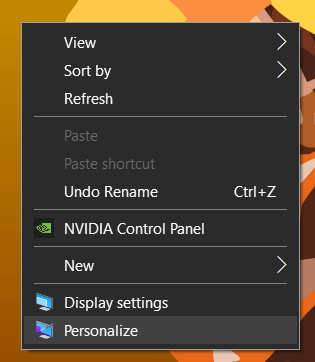
- Sizi ayarlara götürecektir. Arkaplan seç.
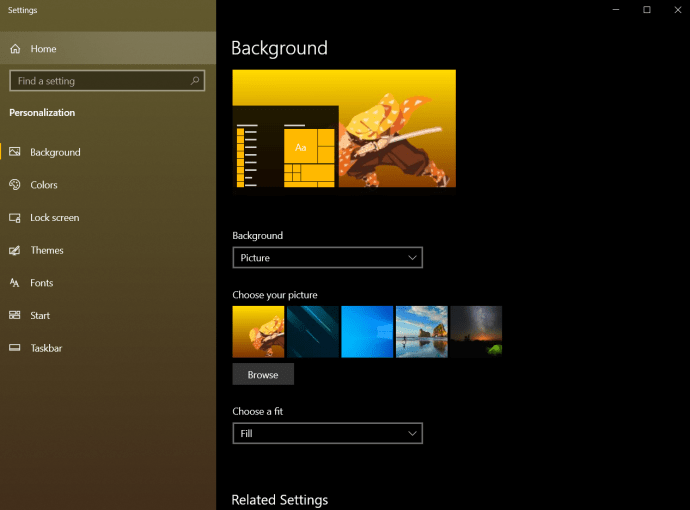
- Ekranın sağ tarafında, Arka Plan altında resme tıklayın.
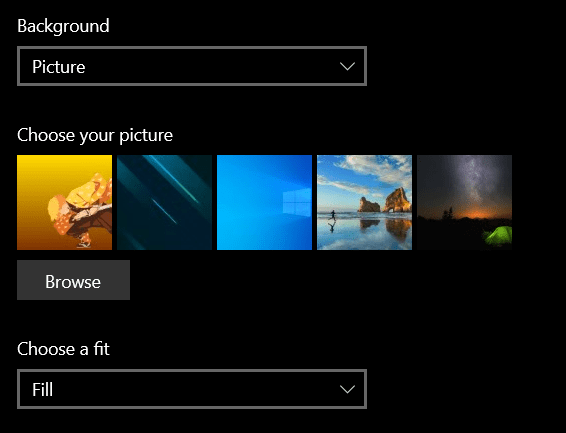
- Ardından, gözat'ı seçin.
- Bu sizi, duvar kağıdı olarak kullanmak istediğiniz resmi seçebileceğiniz Resimler klasörünüze götürecektir.
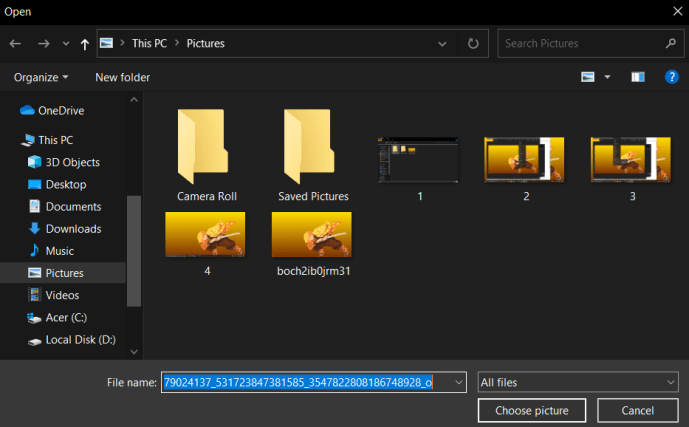
Windows 10 Temalarını Kullanma
Birçok Windows 10 kullanıcısı standart duvar kağıdı dosyalarını kullanmaz – bunun yerine Windows 10 Temalarını kullanırlar. Microsoft, Microsoft Store aracılığıyla yüzlerce temayı ücretsiz olarak kullanıma sunmuştur ve bunların çoğu oldukça göz alıcıdır.
Mevcut temalara buradan göz atabilirsiniz. Bu temalar, en sevdiğiniz oyundan muhteşem dış mekan manzaraları koleksiyonuna veya size o yönetici je ne sais quoi'yi veren bir koleksiyona kadar değişebilir. Bir tema indirdikten sonra, bu dosyalara erişmeye ve onları ön plana çıkarmaya hazırsınız. Yerel kullanıcı dizininizde bulunurlar, bu da yazmak için oldukça uzundur - neyse ki bir kısayol var.

Yine, Windows 10 görev çubuğundaki arama çubuğuna tıklayın ve bu sefer “%localappdata%MicrosoftWindowsThemes” yazın ve geri dönün. Temalar dizini başlayacaktır. Görüntü dosyaları uygun temanın alt dizininde bulunacaktır – örneğin, yukarıda gösterilen pencerede, benim sistemimde yüklü olan tek tema olan Antik Mısır temasının dosyalarını bulmak için “Antik E”ye tıklarsınız. bilgisayar. (Orada başka tarih canavarları var mı?)

Windows 10 kilit ekranı görüntülerini bulmak istiyorsanız, bunları bulmak biraz daha zordur - ancak size Windows Spotlight kilit ekranı görüntülerini nasıl bulacağınızı öğretecek yararlı bir adım adım yol tarifimiz var.
Windows 10 duvar kağıdı ve tema görüntülerinin çoğu 1920×1200 ile 3840×1200 arasında değişen standart piksel boyutlarında gelir ve çoğu ekranda ve cihazda sorunsuz bir şekilde harika görünürler.

Diyelim ki işyerinde taktığınız temayı gerçekten çok beğendiniz, ancak başka bir cihaz için alıp alamayacağınızdan emin değilsiniz. İstediğiniz görüntüyü bir flash sürücüye veya çevrimiçi depolama hizmetine kopyalayın ve ardından mobil cihazınıza veya başka bir PC'ye aktarın ve arka plan duvar kağıdınız olarak yapılandırmak için oradaki uygun ayarları kullanın.
Ancak önemli bir not: Bu görüntüler, Windows kullanıcılarının ticari olmayan kişisel kullanımı için Microsoft'a aittir veya Microsoft'a aittir. Bu, bunları kendi kişisel kullanımınız için kullanmakta özgür olduğunuz, ancak bunları reklamlarda, videolarda veya başka herhangi bir ticari amaçla kullanmadığınız anlamına gelir. Bulunacaksınız ve Microsoft eğlenmeyecek.
Duvar Kağıdı Nasıl Kaldırılır
Mevcut duvar kağıdınızdan bıktıysanız veya başka bir şeyle değiştirmeniz gerekiyorsa, yapabilirsiniz.
Windows masaüstünüzde boş bir alan bulun ve sağ tıklayın. 'Kişiselleştir'i tıklayın. Şimdi, mevcut duvar kağıdınızı kaldıracak varsayılan duvar kağıdını ayarlayabilirsiniz.
Artık mevcut Duvar Kağıdınızı kaldırdığınıza göre, yeni ve daha iyi bir arka plan oluşturmaya devam edebilirsiniz.
Çalışma alanınızı gerçek, yaratıcı benliğinizin bir ifadesi haline nasıl getireceğinize dair birkaç makalemiz daha var, ofisinizi canlandırmak için duvar kağıtlarından en iyi şekilde yararlanmanız için birçok kılavuzumuz var.
Çift monitör kurulumunuz var mı? Çift monitör duvar kağıtlarını nerede bulacağınıza dair kılavuzumuza göz atın.
Grafik zekanız varsa, Windows 10 için kendi resim kolaj duvar kağıtlarınızı oluşturmak isteyebilirsiniz.
Windows 10'a 3D animasyonlu duvar kağıtlarının nasıl ekleneceğine dair bir adımımız var.
Ürkütücü olmak ister misin? PC'niz için Cadılar Bayramı duvar kağıtları kılavuzumuza bakın.
Psychedelic daha çok sizin işinizse, Windows 10 için trippy duvar kağıtları kılavuzumuza göz atın.